Thunderbird est le logiciel de courrier électronique de la fondation Mozilla.
Personnellement je le trouve assez pratique pour gérer mes comptes de mail au quotidien. Mais, sa grande force st dans sa capacité à intégrer des plugins pour optimiser son utilisation.
Parmi cette multitude d’outil, il en existe un : Mail-Merge qui permet de faire un (petit) E-mailling.
Bien sur il n’est pas question de gérer une grande campagne de communication, ou l’envoi d’une lettre d’infos à plusieurs milliers d’utilisateurs.
Cependant, en ces temps de retour de vacances, vous pourrez (par exemple) facilement envoyer un courrier a certains de vos contacts pour annoncer votre retour, en leur envoyant un message personnalisé. (ou si vous faites partie de ceux qui partent en vacances en septembre envoyer une E-carte perso a vos cyber copains)
1/Installer le plugin
commence donc par installer l’extension Mail Merge disponible ici
L’extension fonctionne de la manière suivante.
- Vous créez un fichier csv qui regroupe les infos de personnalisation
- Vous créez un message sous Thunderbird et vous y ajoutez des champs à personnaliser.
- Vous lancez le plugin de mailing, et celui-ci créée un message par destinataire, en intégrant les données personnalisées
2/Créer le fichier CSV
Pour créer un fichier CSV, le moyen le plus simple et d’utiliser son tableur,
On crée un fichier comprenant les champs à personnaliser (dans notre exemple : Nom, Titre, ville, date et bien sur E-mail)
Au moment de l’enregistrement, on enregistre au format CSV (idéalement en choisissant l’encodage (windows1252 ou UTF8)
3/ Créer le message type
Dans Thunderbird on crée un nouveau message (fichier > Nouveau >Message) ou on récupère un modèle qu’on a préalablement rédigé.
On rajoute les espaces réservés aux champs personnalisés sous la forme :
|
1 |
{{Nom du champ}} |
on peut aussi utiliser personnaliser le mailing en fonction des valeurs des champs du fichier csv
par exemple si le champ Titre du fichier est egal à Madame on ajoute un E a la fin d’un texte se on utilisera la formule
|
1 |
{{Nom du champ|valeur cible|texte à afficher}} |
ce qui donne :
|
1 |
{{Titre|Madame|e}} |
toutes les options sons présentées en bas de la page du plugin
Une fois les champ personnalisés, il ne reste plus qu’a effectuer l’envoi :
4/ Envoyer son e-mailing
pour cela dans le menu fichier cliquez sur Mail Merge
Dans source, Choisissez « CSV »
Dans deliver mode, choississez « send later »
dans format, saisissez Html ,Text, ou Both (pour envyer à la fois un message au format texte et html) en fonction de votre type de message
Dans la rubrique CSV, indiquez le nom de votre fichier CSV, et son format d’encodage (le cas échéant si vous avez personnalisé les séparateur, indiquez le).
Dans la rubrique batch (programmation d’envois)
indiquez le nom de votre ligne de départ, et la cadence d’envois (mettre un temps de pause peut éviter d’avoir un bug du serveur de courrier)
cliquez ensuite sur OK
Votre document type sera alors enregistré dans votre dossier de modèles.
Et vos messages personnalisés sont générés (mais pas expédiés), Pour les envoyer, vous n’avez plus dans le menu de Thunderbird qu’a cliquer sur fichier >envoyer les messages en attente.
Vos message seront alors expédiés, a vos correspondants qui devraient recevoir un message personnalisé ressemblant un peu à ça :
Télécharger l’extension mail merge pour Thunderbird ici

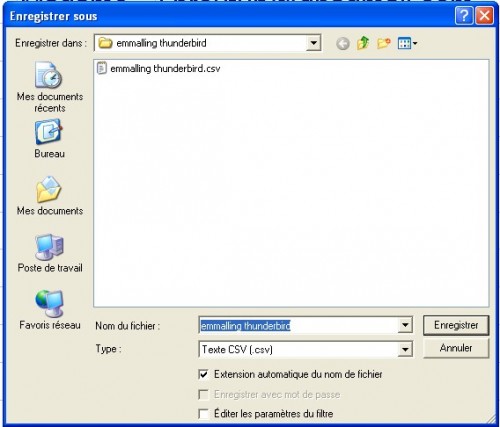
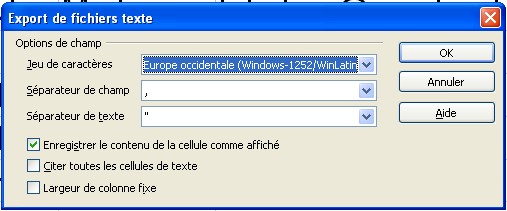
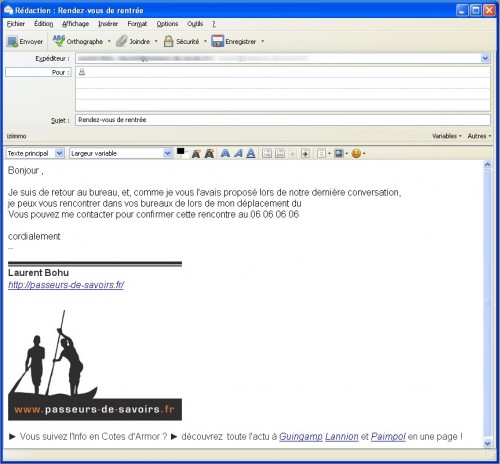
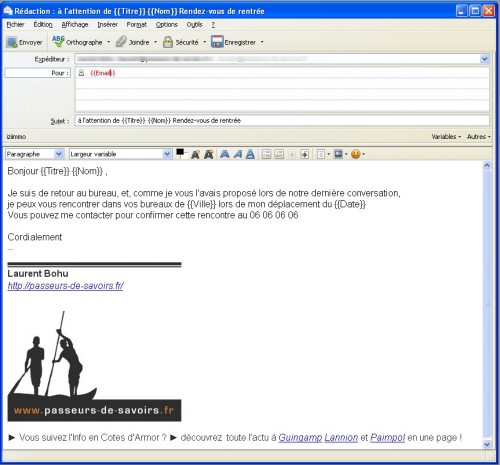
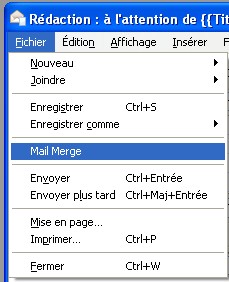
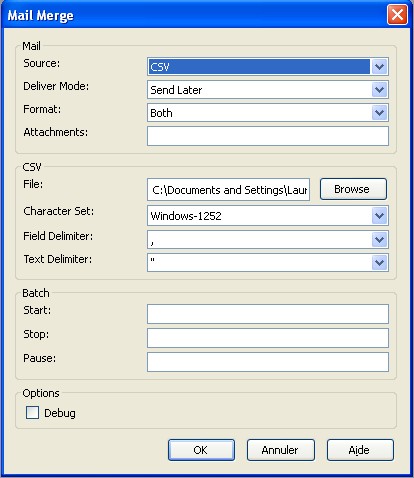
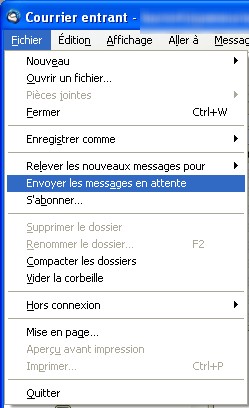
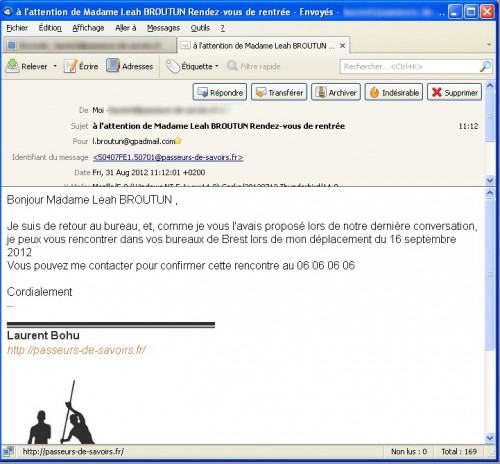
Pour la fonction de personnalisation, ok, le plugin est efficace. Le soucis d’envoyer des emailings depuis thunderbird, ou d’une autre boite mail, c’est le risque de blacklistage. Il est impossible de faire un test avant envoi et si le mail se fait bloquer par les filtres anti spam, c’est toute l’adresse qui risque d etre bloquée. J’utilise « sarbacane », facile, gratuit en entrée de gamme et plus pro.
Maîa
ceci dit, merci pour l’article, pour ceux qui utilisent thunderbird, ce plugin est bien utile !
Bonjour,
Je trouve mail merge intéressant, mais j’ai un gros problème par rapport à ce qui est dit juste au-dessus.
Je veux utiliser le emailling, par rapport à mon carnet d’adresses et aux adresses que je lui rentre.
C’est à dire :
– de faire un modèle type de lettre
– d’y inscrire des champs qui vont varier en fonction du destinataire
– et que c’est moi seul, qui décide quelle adresse je veux envoyer.
J’ai l’impression que mail merge, ne gère pas ce système-là, du moins je crois, car je n’y arrive pas.
Il me veut me faire (obligatoirement) passer pas un CSV (même si je sélection adressbook). Et tout le monde comprend évidemment que le fichier CSV est fixe.
Le seul moyen de modifier sa liste de contact serait de reprendre (à chaque fois) le CSV.
Ne peut-on pas faire comme publipostage de WORD, sélectionner simplement les contacts que l’on souhaite, et que le message s’adapte de surcroit ?
Si quelqu’un sait, ou a résolu le problème, j’aimerai connaitre son avis.
Merci
@Bretagne tourisme : tout a fait un «Vrai» logiciel d’emailling c’est mieux, cependant le but est ici de personnalisé une petite série de courrier…
Quel est le nombre de mail que nous pouvons envoyer sans risquer d’être black-lister, avec Thunderbird et son add-on ?
@bretagne tourisme : le problème de Sarbacane, j’ai l’impression qu’il n’est fourni que pour PC ?!
@Phanie : il faut d’abord poser la question a votre Fai, pour savoir quelle est votre quota maximum d’envois par 24 heures
Bonjour
J’ai essayé d’utiliser MailMerge en suivant le tutoriel mais pour moi ça ne fonctionne pas : le message s’enregistre dans « Modeles » et résultat je ne peux pas l’envoyer.
Y-a-t-il une étape que j’ai zappée ?
Bonjour LB ,
ça c’est de la question ouverte je ne sais strictement pas si vous avez zppé quelque chose, mais je vous propose quelques pistes :
1/ dans la zone « deliver mode », avez vous choisi : send later (si c’est la cas pensez a cliquer sur « envoyer les messages en attente » apres,
2/ concernant le fichier CSV, aves vous pensé a vérifier que les champs textes sont bien délimités par des guillemet et séparé par des vigules ? (sinon ça ne marche pas),
3/ avez vous penser a ajouter les champs de type :
{{Nom du champ}}(avec bien sur comme « nom du champ » le Vrai nom du champ, par exemple Mail, nom , penom, etc…)
4/ avez vous jeté un oeil à la doc https://addons.mozilla.org/fr/thunderbird/addon/mail-merge/ ?
Bonjour
En fait, je viens de comprendre mon erreur : il s’agit du point 2 évoqué, le séparateur étant le point virgule, j’avais omis de l’indiquer dans MalMerge et depuis ça marche !!
Merci
parfait, bon mailing 🙂
Un autre outil pas mal du tout avec mailchimps. Cette application passe les filtre FAI et permet également un suivi précis des ouvertures et des clics, à découvrir
Parfait !
Merci pour le tuyau,
Cela va m’être très utile !
Bonjour, et merci pour ce tuto de pro que j’ai aisement appliqué…. je cherchais depuis un moment un outil d’emailing open source.
ps : Bonjour aussi de Quimper!
Je n’y arrive vraiment pas, et ce n’est pas faute de suivre les indications ici, en vidéo et sur le site Mozilla.
Je fais mon modèle, je mets les champs variables
Je fais fichier ; mail merge, adressbook ; sen later ; Both = OK
Réponse =
ERREUR : aucun champ de destinataire spécifié, etc…
Pourtant, j’ai essayer avec {{mail}} / {{Email}} / et même une adresse.
= RIEN = ERROR
Pourquoi ?? Une réponse ??
J’ai réussi à faire un modèle (sans message d’erreur)
Sauf que les champs ne se modifient pas !
Super nul
(j’ai essayé en Français, j’ai essayé en anglais, rien à faire
{{Nom}} {{Prénom}} etc., ne se modifient pas par rapport au carnet d’adresses.
Sincèrement, ce pluging ne sert à rien je trouve.
S’il faut obligatoirement passer par un CSV (alors que l’option addressbook soit belle est bien présent), ça ne sert à rien, ce n’est pas du publipostage.
Bon ça y est, j’ai enfin compris.
Mais ça serait mieux si les tuto étaient beaucoup beaucoup mieux fait aussi.
– Il faut créer son modèle type avec les champs qui changeront au fur et mesure des destinataires.
– ensuite, si vous êtes par rapport à votre carnet d’adresse, vous remplissez la barre d’email des destinataires (comme si vous faisiez le même message pour un groupe de personne
– Et là, le petit secret qui n’est pas dit.
Vous faites ficher > Mail Merge > Address Book >
( SEND NOW !!!! )
> Both > OK
Et mail merge, se charge d’envoyer votre email à vos destinataires (un par un)
Donc pas besoin de changer le CC: en CCi ou autre, vous restez en POUR (visible de tous)
Mail Merge, fera l’envoies l’un après l’autre, ainsi les destinataires ne verront pas les autres adresses.
Et les champs sont bien changés.
Je vous invite à faire des essais avant de le faire vraiment, pour que vous puissiez prendre la main dessus.
Voilà.
Gros GROS bémol, ça crée à chaque fois un nouveau modèle
(très très inutile)
Bravo, et merci pour votre retour, il est vrai que pour ma part je n’utilise pas la fonction de mailling à partir du carnet d’adresse.
Vos expérimentations et vos conseils aideront surement d’autres utilisateurs.
merci donc
Bonjour,
est-ce que mail merge fonctionne si mon compte de messagerie est configuré en IMAP ?
Merci de votre réponse.
Bonjour Yann, je pense que ça ne pose aucun problème puisque Mail Merge gère des envois et non de la réception 😉
Merci beaucoup pour ce pas-à-pas !
Très clair et très utile !!
Impossible pour moi d’envoyer un mail en utilisant CSV car {{e-mail}} n’est pas une adresse valide, les champs ne se personnalisent pas, bref, rien ne fonctionne même en essayant les astuces de Moi.
Si vous avez des conseils, je prends. Merci 🙂
Si j’osais un truc, sachant que je n’ai personnellement aucun problème avec mail Merge :
1/Est ce que dans votre fichier csv vous avez nommé vos champ ?
2/ peut être commencer le mailling (la ligne start) commencer à la ligne 2
Bonjour Laurent,
Mes champs sont bien nommés, j’ai aussi essayé de tout décaler et de débuter à la 2ème ligne mais rien n’y fait.
Je pense que mon soucis viens de mon fichier excel car j’ai excel 2013 et lorsque je l’enregistre sous ou que je l’exporte en CSV, je n’ai que la posssibilité de faire « CSV séparateur point virgule » et non « virgule » comme indiqué dans le tuto.
bonjour Emmanuelle, dan mail merge, il y a deux champ : « field delimiter » (le separateur de champ) ou on peut choisir (virgule ou point virgule) et « text delimiter » (ou on peut choisir guillemet) je crois aussi (je n’utilise pas excel mais libreoffice) que l’on peut personnaliser le format d’export au moment de l’enregistrement sous excel.
Bonjour Emmanuelle
Est ce que ton tes champs, il y a des espaces ou des caractères graphiques comme le e accent aigüe ? Moi aussi ça ne marchait pas, et j’ai résolu mon problème en supprimant les espaces. Et en allant plus loin je me suis rendu compte qu’avec les accents cela ne marchait pas non plus.
Bonjour Emmanuelle
Est ce que ton tes champs, il y a des espaces ou des caractères graphiques comme le e accent aigüe ? Moi aussi ça ne marchait pas, et j’ai résolu mon problème en supprimant les espaces. Et en allant plus loin je me suis rendu compte qu’avec les accents cela ne marchait pas non plus.
Bonjour,
Problème avec l’envoi à plusieurs destinataires : Je ne sais pas comment paramétrer les champs.
Exemple 1 : POUR {{email1}} COPIE {{email2}} le mail {{email2}} n’apparaît pas dans les messages à envoyer. Il n’y a qu’un seul destinataire dans les mails générés.
Exemple 2 : POUR {{email1}}{{email2}}, j’ai 2 messages qui sont créés dans message en attente. En destinataire, apparait « email1 email2 » entre guillemets. En envoyant, les messages ne sont pas remis, car « email1 email2 » n’est pas une adresse valide.
Exemple 3 : POUR {{email1}},{{email2}}, j’ai autant de messages que de destinataires qui sont créés. Exemple : 10 lignes dans mon fichier csv, et 2 destinataires par ligne égale 20 mails.
OR je veux 10 mails avec un destinataire et un destinataire en copie. Je bute la dessus. Sinon, super les indications sur le site. Merci à Laurent.
Si quelqu’un a une idée.
Merci.
Salut Stéphane
comme ça de tête, a première vue ton exemple 1 me semble cohérent (tu es sur que email2 et bien en CC et pas en CCI ?
dans le doite j’ai testé, mailmerge produit bien 1 seul mail avec un CC et un pour différent. je te met une image pour que tu vois ce que j’ai testé
http://blog.passeurs-de-savoirs.fr/wp-content/uploads/2014/08/testmailmerge.jpg
Bonsoir Laurent,
Oui email2 est bien en CC. J’ai remplacé le POUR en « COPIE A ». Le message suivant apparaît : Mailmerge error : Aucun destinataire spécifié.
Sur le site https://addons.mozilla.org/fr/thunderbird/addon/mail-merge/ il est dit qu’on peut mettre des destinataires en CC et CCI.
Oui l’image que tu me montres est bien ce que je fais.
Par contre que veux tu dire par « et un pour différent ». Si j’ai bien compris tu généres bien un mail avec un destinataire en POUR et un destinataire en COPIE ?
Au boulot je suis en TB 2.0.24, à la maison la V 24.6 et cela me fait la même chose. Vraiment curieux.
par un pour différent je veux dire que mon correcteur orthographique a fait des siennes ;)…
je veux en fait dire que suite a ton message, j’ai fait un test avec un fichier CSV qui a la structure suivante :
« 1 »; »user1″; »user2″; »email1″; »email2″
« 2 »; »user1″; »user2″; »email1″; »email2″
« 3 »; »user1″; »user2″; »email1″; »email2″
…
en mettant le {{email1}} dans pour et le {{email2}} dans copie.
en lançant mail-merge, il me génère 1 message par ligne du ficher csv
et ce message part aux deux destinataire (le destinataire et le cc).
avec TB 24.6.0
et mail merge 3.8.0
voilà.
Laurent,
Merci pour ces précisions et de ta dispo.
Au moins, je sais que je fais bien.
Chez moi même en TB 24.6 et mailmerge 3.8 je n’ai pas de destinataire en copie. Depuis le début ce que j’ai fait et que tu as fait me semblait logique. Je trouverai peut être le hic un jour.
Encore merci.
jes suis désolé pour toi.
juste un dernier truc, (c’est peut être couillon mais) ton mail 1 et ton mail2 sont bien sur la même lige dans le csv ?
après, je cale un peu
bon courage
oui oui.
Bonjour Laurent,
Je venais préciser un rectificatif. Chez moi avec TB 24.6 et mail merge 3.8 ca fonctionne comme pour toi. Je viens de m’en apercevoir betement. J’ai toujours les mails que j’avais préparés il y a 10 jours et là en visualisant le détail du message il y a bien les 2 destinataires en « pour » et en « copie ». Quand je regarde dans la liste des messages en attente, il n’y a que le destinataire principal qui s’affiche.
Je n’ai pas fait attention et je pensais y voir tous les destinataires.
Cela me rassure de voir que chez moi ca fonctionne aussi bien que chez toi.
Par contre, il faut croire que les versions TB 2.0.24 et mail merge 1.1.0. n’étaient pas parfaites et que ce bug a été corrigé avec les versions supérieures.
Voilà je tenais à corriger ce que j’ai dit le 14 aout.
Bonjour Stéphane, ravi que çà marche comme tu l’attendais et bon mailing 😉
Bonjour Laurent B,
En fait j’ai le même problème que LB, je fais tout mais une fois mis OK, le message s’enregistre uniquement dans modèle.
J’ai voulus essayer la piste 2 car je pense que c’est le problème, mais je ne l’as comprend pas entièrement, ou dois-je mettre les guillemets et le virgule dans le document CSV?
Merci,
Cordialement
Bonjour,
Peut on ‘et/ou comment) attacher plusieurs documents en pièces jointes ?
Merci
dans la rubrique « attachement » en indiquant ou se trouve la piece jointe sur le disque dur.
Attachments:
You can add Attachments in the Mail Merge Dialog, e.g.:
Attachments: {{Attachment}}
Attachments: C:\{{Attachment}}
Attachments: C:\PDF\{{Attachment}}
Attachments: C:\PDF\{{Attachment}},C:\PDF\{{FirstName}}-{{LastName}}.pdf
c’est expliqué dans la doc de mail merge
sur mail merge
Fort belle page ! J’aurais du venir ici plus tôt …
J’ai néanmoins une colle pour vous (je ne trouve aucune info nulle part) : j’utilise dans le corps de mon message ce genre de fonction : {{Prénom|^|A|d’|de }}{{Prénom}}
En gros, si la valeur de la colonne prénom comme par un A, il doit être précédé d’un » d’ » plutôt que d’un » de » (adaptation de mon texte à une voyelle). Oui mais voilà, dans mes prénoms, j’ai des Alexandre et des Ambroise, mais aussi des Olivier, des Isabelle … Bref, voici ma question : savez-vous s’il est possible d’insérer une sorte de fonction OU dans la zone de test ???
Merci d’avance pour votre réponse et plus globalement pour tout ce que vous faites.
Bonjour à tous,
Je ne sais pas si vous avez rencontré ce problème, mais lors des dernières MàJ de thunderbird, MailMerge ne fonctionne plus, pour ma part. Avez-vous eu ce problème ?
Voici mes versions :
– Thunderbird 45.8.0 depuis le 11/03/2017 (mais dejà avec la version précédente, j’étais bloqué)
– MailMerge 4.6.1 (il est à jour)
Mon problème est le suivant :
– Je saisi tous mon mail avec les {{}}
– Si je ne mets pas de destinataire, je ne peux pas saisir « Mail Merge » dans « Envoyer » du menu
– Par contre si je mets plusieurs destinataires, il me propose de « l’envoyer par Mail Merge ». Mais même avec cette fonction, il envoi tous les mails à chaque destinataires avec toutes les infos puis que des mails vierges. Sur un essai de 2 mails de test, j’en ai reçu au moins 20 mails en 20 seconde (seul 2 complets)
Voilà pour les explications, n’hésitez pas à me poser des questions.
Bonne journée.
Bonjour, cet article m’a été bien utile.
Juste une chose, le fait de mettre « envoyer plus tard » et d’indiquer un délai d’attente, ça fait un peu double emploi, non ?
Soit on met en attente (ça permet de vérifier que ça a bien fonctionné car je trouve qu’il manque, dans cette extension, la possibilité de d’abord tester sur une ou 2 lignes de la csv pour vérifier que ça roule bien) et ensuite on envoie le tout d’un coup (risqué pour les blocages)
Soit on laisse justement MailMerge envoyer les mails un par un, tout seul comme un grand, en choisissant envoi immédiat mais en indiquant un délai.
Je me trompe ?
c’est exactement cela :
envoyer plus tard permet de faire l’envoi « plus tard » par exemple lors de la prochaine le vé de courrier
le délai lui permet de choisir le temps de pause entre l’envoie des mails (ou des serie de mail) pour limiter la charge du serveur de courrier et éviter un classement en spam.
après, cette méthode est pratique pour les toutes petite série (50 a 100 mails)
au dessus, il est souhaitable de travailler avec un gestionnaire de liste , par exemple mailjet ou Mailchimp
Dans l’article, il est conseillé de faire les deux. D’où ma remarque.
Pour info, sur Mac (et sur TB 45.8 pour ce que je peux en voir) les menus sont un peu différents en sont en Français, mais ça ne pose pas trop de souci de retrouver ses petits, l’article est suffisamment clair.
Bonjour,
Je n’y comprend rien et cela commence à m’agacer sérieusement..
Tout fonctionne lorsque je fais des essais et lorsque je veux envoyé le véritable mail voici le message que j’ai :
[Exception… « Component returned failure code: 0x8050000e (NS_ERROR_ILLEGAL_INPUT) [nsIConverterInputStream.readString] » nsresult: « 0x8050000e (NS_ERROR_ILLEGAL_INPUT) » location: « JS frame :: chrome://mailmerge/content/compose.js :: mailmerge.csv :: line 344 » data: no]
Je fais tout exactement pareil que les essais…
C’est bon, j’ai trouvée la solution !! Youpi, sinon c’est top !
Et pouvez-vous nous dire quelle est cette solution? Parce que j’ai rencontré le même problème dans Windows 7. Si je le fais sous Linux, je n’ai pas de problème, mais dans Windows oui. Version Thunderbird: 52.7.0 (32 bits). MailMerge version: 4.11.0
Salut à tous,
Juste deux trois remarques sur l’article :
1/ il date un peu (aout 2012) donc le plugin a pu evoluer un peu
2/ Ce n’est pas la doc officielle du plugin elle est là https://addons.mozilla.org/fr/thunderbird/addon/mail-merge/
3/ la page du plugin indique que çà devrait fonctionner sur les thunderbird la v31 à 61, mais il peut y avoir des bug. a voir avec les développeurs en leur remontant un ticket
4/pour celle et ceux qui rencontres des soucis, et trouve une solution, n’hésitez pas à la poster en commentaire
5/Attention a un point Mail merge est bien pour une petite série de courrier mais n’est pas un logiciel ou une plateforme d’e-malling il y a plein d’outils faits pour çà.
6/ SINON dans al doc du plugin on a les erreurs suivantes detaillées :
Error Message: (Check the Character Set)
Component returned failure code: 0x8050000e [nsIConverterInputStream.readString]
Error Message: (Check the Character Set)
Component returned failure code: 0x8050000e (NS_ERROR_ILLEGAL_INPUT) [nsIConverterInputStream.readString]
Error Message: (Check the Body)
Component returned failure code: 0x80004002 (NS_NOINTERFACE) [nsIHTMLEditor.rebuildDocumentFromSource]
Ce qui signifie qu’il faut voir les parametre d’encodage du message, et par extension, comment les caracteres sont encodés dans le corps du message
🙂
J’utilise les dernières versions de TB et de MM. Je veux faire un envoi pour 25/30 adresses différentes.
Or si il y a une adresse erronée, tout s’arrête et je dois recommencer au début. C’est embêtant car les envois se font en double ou triple pour les adresses en amont qui étaient OK.
Existe-t-il un moyen de régler ce problème en recommençant l’envoi sans recommencer au début de la liste.
Bonjour,
le veux créer un courriel et j’ai des adresses pour Madame, Monsieur,
Je voudrais ajouter en début de courriel Cher Monsieur ou Chère Madame suivant le cas.
Dans ma liste csv j’ai » Genre, Tittre, Nom, Prenom (sans Accent) » comment dois-je écrire les champs pour que l’accord puisse ce faire.
J’utilise Fossamail et Mailmerge dernière version. Je précise que j’ai utilisé Mailmerge pour un petit mailing sans aucun problème car je n’avais qu’un seul genre (Monsieur)
Merci de m’aider
Meilleures salutations
Roca
Voici un exemple d’accord avec le genre :
« Encore merci pour l’encadrement de stage apporté à {{Prénom Etu}} et pour votre participation à la formation qu'{{Genre Etudiant|F|elle|il}} a reçue »
Le test est fait sur la colonne « Genre Etudiant », si un F apparait MailMerge écrira un « elle », dans le cas contraire un « il »
Bonjour,
Je viens d’installer Thunderbird et son module complémentaire Merge. Merci pour votre didacticiel très bien expliqué.
Mais lors du lancement d’envoi d’essais, une alerte systématique m’indique :
« Des caractères ASCII sont présents dans la partie locale de l’adresse électronique du destinataire, ceci n’est pas pris en charge. Veuillez modifier cette adresse puis réessayer »
J’ai vérifié les adresses mail et les caractères ASCII, et je n’y trouve aucune anomalie. D’ailleurs, les mails « classiques » (envoyés individuellement) arrivent sans problème à leur destinataire.
Autre particularité, les envois en attente ont été enregistrés (sauf un) dans Modèles.
Pouvez-vous m’aider à résoudre mon problème ? Je vous remercie par avance de vos explications.
M-O
J’ai exactement le même problème… J’ai tout essayé mais rien ne fonctionne.
Bonjour,
J’ai résolu mon problème en suivant la fiche technique qui utilise Thunderbird sans Mail Merge sur le site suivant :
https://tribu.phm.education.gouv.fr/toutatice-portail-cms-nuxeo/binary/mode+operatoire+++publipostage+par+email.pdf?type=FILE&path=%2Fdefault-domain%2Fworkspaces%2Fgrenoble-secretaires-epl%2Fespace-secretariat-du%2Fgestion-administrative%2Fclassement-et-courrier%2Fcourrier%2Fmode-operatoire&portalName=foad&liveState=true&fieldName=file:content&t=156033
La différence c’est que les publipostages-mails sont envoyés en pièce jointe (1 seule PJ possible) et sans que l’on puisse saisir un message dans le corps du mail. J’ai eu un petit souci au niveau de la procédure lors du publipostage car je n’avais pas tout à fait la même configuration, mais rien d’insurmontable, c’est très bien expliqué.
J’espère que, comme moi, grâce à ce site, vous pourrez résoudre votre problème.
M-O
Bonjour,
J’ai essayé de tester MailMerge mais j’ai un message d’erreur quand je mets {{MAIL}} dans le champ des adresses.
Message: « Aucun destinataire spécifié. Veuillez saisir un destinataire ou un groupe de discussion dans la zone d’adressage ».
Savez-vous comment résoudre mon problème ?
Merci
Bonjour,
Si vous écrivez {{MAIL}} dans le champ « destinataires », il faut que, dans le fichier csv lié, la liste de vos adresses soient contenues dans une colonne dont le titre est MAIL.
Suis-je clair ?
J’ai exactement le même problème (TB 78.2.2) et MM 7.2.1. Le message d’erreur arrive avant la popup Mailmerge permettant de paramétrer l’envoi (notamment le choix du fichier CSV).
Merci
oui merci, c’est ce que j’ai fait mais il semble que cette version de Thunderbird 78.2.2 attend une vraie adresse mail… comme expliqué par Auge, le message d’erreur empêche l’ouverture du pop up de Mail merge.
Bonjour,
L’auteur de l’extension indique qu’il faut taper « Entrer » ou « Tab » après la saisie de la variable ex. {{Email}} ENTER
Thunderbird 78:
Mail Merge 7.2.1 is fully compatible with Thunderbird 78!
Variable(s) in the To field in Thunderbird 78:
You must hit « Enter » or « Tab » once you have added the variable(s) in the To field. This change is caused by the new « pills » in Thunderbird 78.
Cordialement
David
Bonjour,
Merci beaucoup pour l’indication : ça fonctionne très bien (avec Enter ou Tab) !
Cordialement
Denis
Oui merci beaucoup! Je viens de tester et ça marche très bien avec Enter ou Tab. Super!
oh mais alors, merci, mille mercis pour l’astuce du ‘ENTER’ après la variable… Je viens de m’arracher les cheveux pendant 1 heure.
🙂